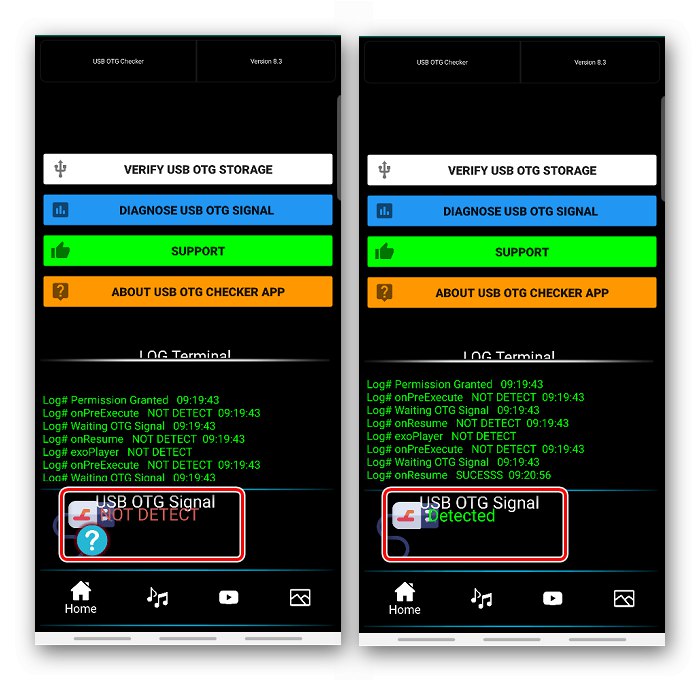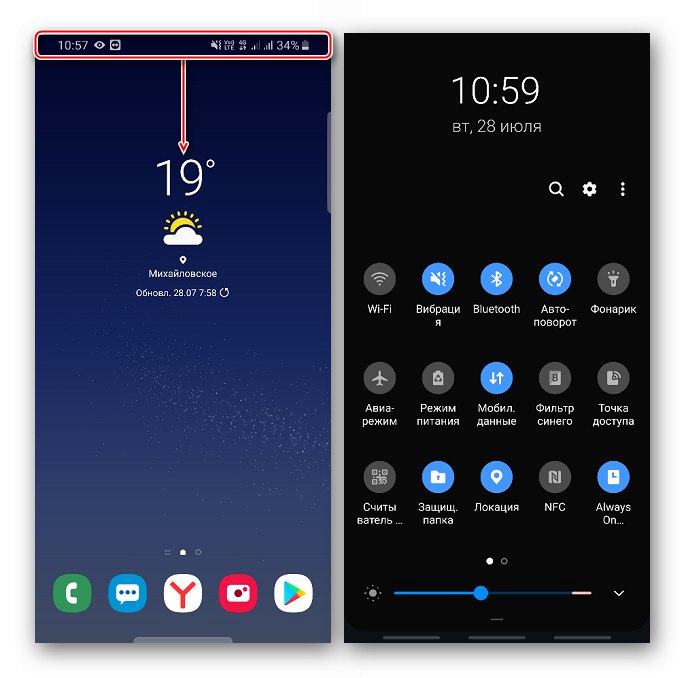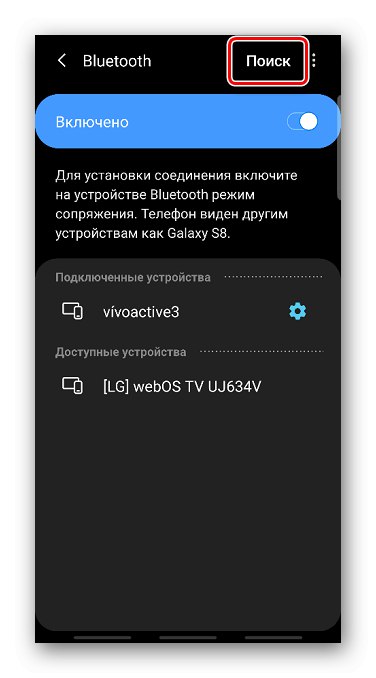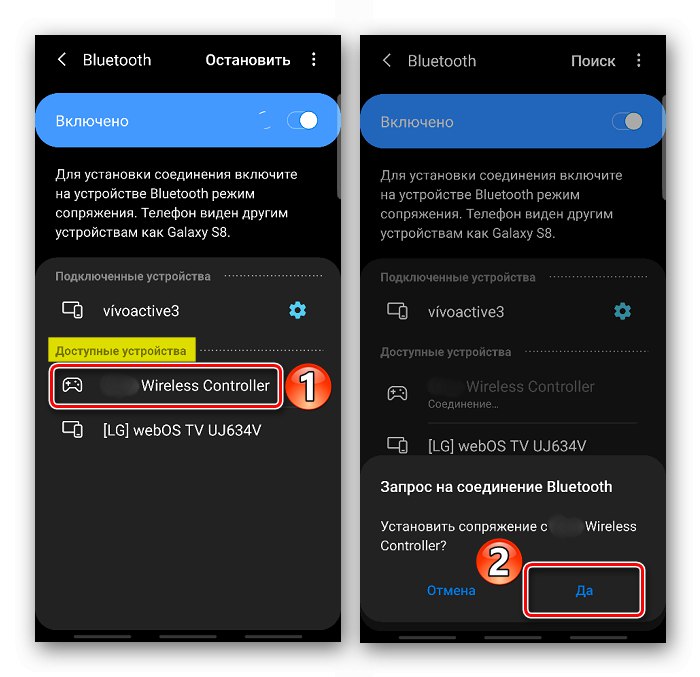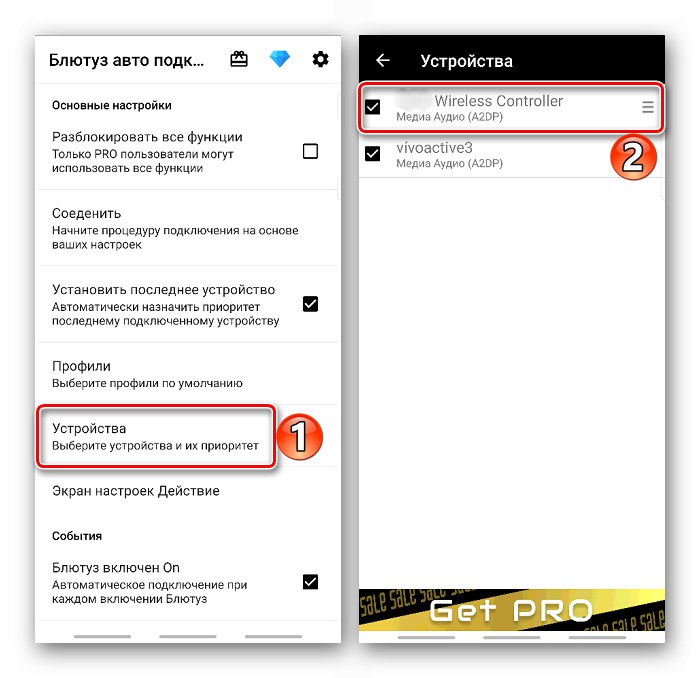1. метод: Блуетоотх
Блуетоотх технологија је доступна на свим модерним уређајима са Андроид, стога се бежични начин повезивања гамепад-а сматра најчешћим.
- На паметном телефону уносимо Блуетоотх подешавања. Да бисте то урадили, превуците прстом од врха екрана надоле да бисте отворили таблу за брзи приступ.
![Отварање траке са алаткама за брзи приступ на Андроид-у]()
Пронађемо одговарајућу икону, држимо је док се не отвори екран са параметрима и омогућимо функцију ако је онемогућена.
- Сада морате да упарите свој мобилни уређај и ПС4 контролер. Да бисте то урадили, додирните паметни телефон "Претрага".
![Потражите Блуетоотх уређаје на Андроиду]()
А на Дуалсхоцк-у 4 истовремено држимо тастере "Објави" и "ПС".
- Кад у блоку „Доступни уређаји“ појавиће се гамепад, тапните на њега и потврдите упаривање.
![Потврђивање упаривања Дуалсхоцк 4 са Андроидом]()
У блоку треба да се појави контролер „Повезани уређаји“... Сада можете да га користите.
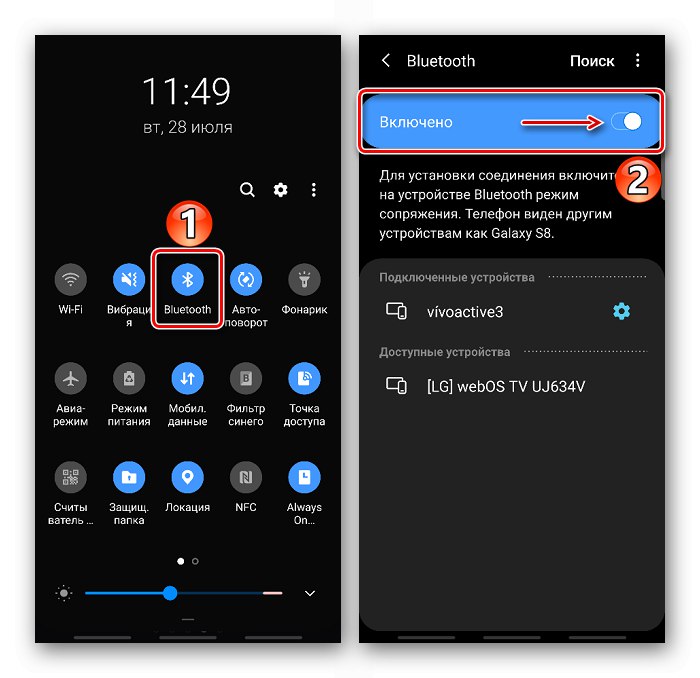

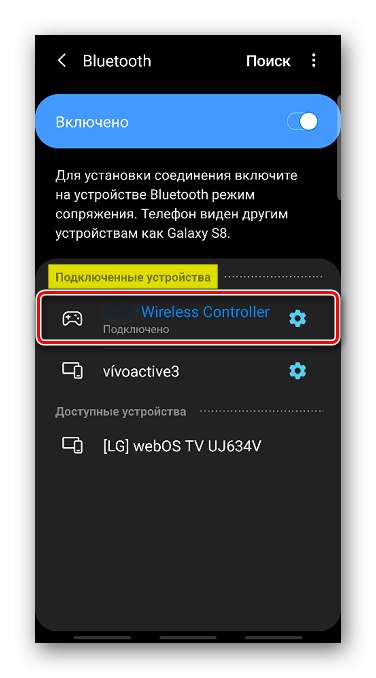
Једном спојен, бежични контролер може имати велике кашњења. А најчешће се то дешава на уређајима са старијим верзијама Андроид-а. Корисници на специјализованим форумима предлажу решавање овог проблема помоћу апликације Блуетоотх Ауто Цоннецт.
Преузмите Блуетоотх Ауто Цоннецт са Гоогле Плаи продавнице
- Преузмите апликацију и покрените је. Отварање одељка "Профили" и изабрати „Медиа Аудио (А2ДП)“.
- Идемо на одељак "Уређаји", пронађите бежични контролер и тапните на њега.
![Избор уређаја у Блуетоотх Ауто Цоннецт]()
Изаберите исти профил са листе - „Медиа Аудио (А2ДП)“.
- Враћамо се у главни мени, померите екран надоле до блока „Напредно“ и изабрати "Напредна подешавања".
- На следећем екрану додирните ставку „Непрекидна веза“, подесите параметар «2» и сачувајте промене. Сада потпуно затворимо апликацију, искључујемо Блуетоотх на паметном телефону и гамепаду. Затим поново покрећемо апликацију, укључујемо Блуетоотх на Андроид уређају и контролеру. То понекад може помоћи у смањењу времена одзива притиском на тастере.
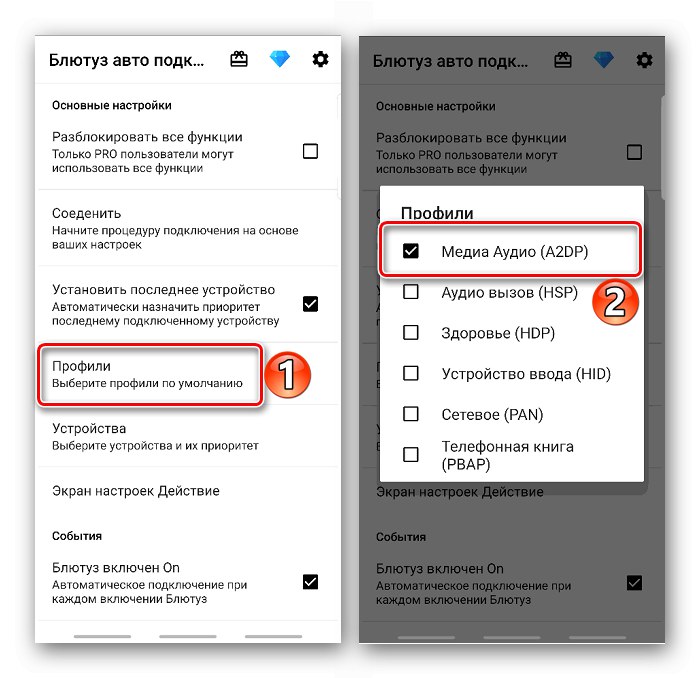
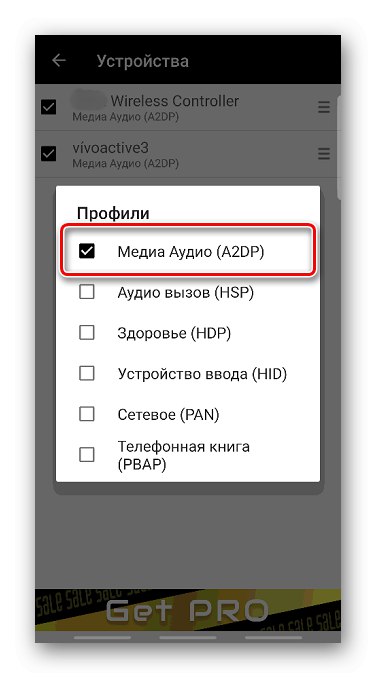
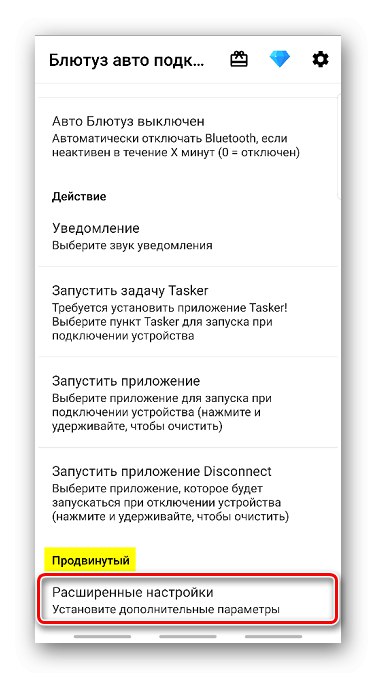
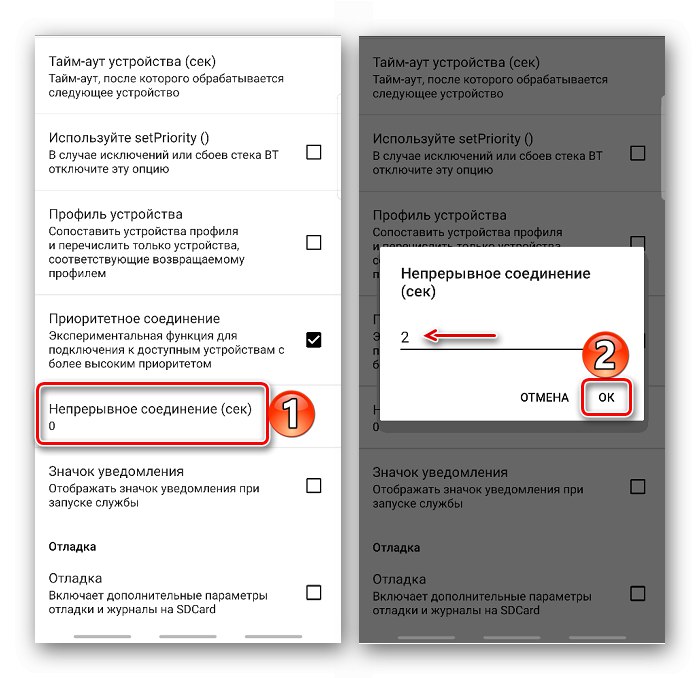
Догађа се да Сони ПлаиСтатион 4 не може да открије контролер након бежичног повезивања са Андроид уређајем. На званичној веб локацији компаније, у овом случају, препоручује се да се кабл најпре повеже са конзолом помоћу кабла, а затим притиснете дугме на њему "ПС"... Када се успостави упаривање, кабл се може одспојити.
Прочитајте такође: Повезивање Дуалсхоцк-а 4 са Виндовс 10 рачунаром
Метод 2: ОТГ
Технологија Он-Тхе-Го дизајнирана је за повезивање периферне опреме и других уређаја са мобилним уређајима. Да би жични контролер Дуалсхок 4 радио, потребан вам је ОТГ кабл (адаптер) и паметни телефон или таблет који подржавају ову технологију. По правилу је довољно само повезати кабл и паметни телефон ће аутоматски открити манипулатор.

Доступност ОТГ технологије можете сазнати из техничких карактеристика мобилног уређаја или помоћу посебног софтвера. Више детаља о овоме написано је у посебном чланку.
Детаљније: Провера ОТГ подршке на Андроиду